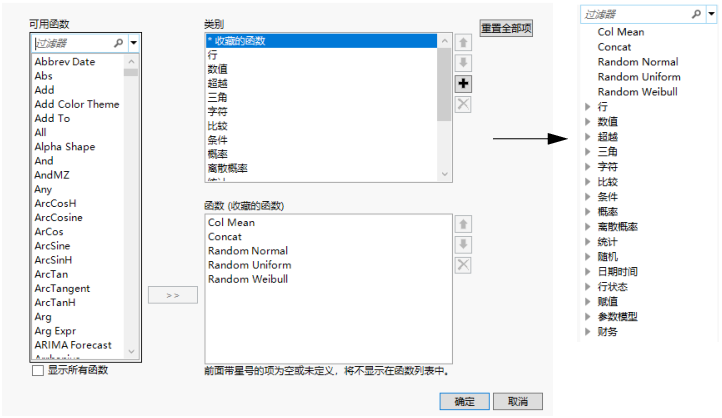发布日期: 11/15/2021
查找“公式编辑器”中经常使用的函数
您可以定制“函数”列表,以便于查找您通常使用的函数。函数显示在列表顶部。将频繁使用的函数显示在列表顶部、自行创建函数类别、删除函数、删除类别、在列表中上下移动函数。
图 7.10 定制函数列表
为喜好的函数快速添加书签
1. 右击“函数”列表中的所需函数。
2. 选择添加为收藏项。
为收藏项添加书签并指定位置
1. 从公式编辑器区域上方的红色小三角菜单中选择定制函数列表。
2. 选择“可用函数”列表中的函数。
3. 点击右箭头按钮将其放入“函数”列表。
4. 点击上下箭头重新排列收藏项。
重新排列或删除收藏项
1. 从公式编辑器区域上方的红色小三角菜单中选择定制函数列表。
2. 选择“类别”列表中的收藏的函数。
3. 选择您要重新排列的收藏函数,然后点击上下按钮。
4. 选择您要删除的收藏函数,然后点击 X 按钮。
将函数添加至类别
若某个函数在公式中但不在函数列表中,则可以通过将其添加到类别来将其添加到列表中。
1. 选择要添加到函数列表的类别中的函数。
2. 右击该函数并选择添加至类别。
3. 选择类别。
4. 点击确定。
重新排列、添加或删除类别
1. 从公式编辑器区域上方的红色小三角菜单中选择定制函数列表。
2. 在“类别”列表中,选择某一类别,然后重新排列、添加或删除该类别。
重新排列或删除函数
1. 从公式编辑器区域上方的红色小三角菜单中选择定制函数列表。
2. 在“类别”列表中,选择包含您要重新排列或删除的函数的类别。
3. 点击上下按钮或 X 按钮重新排列或删除选定的函数。
注意:删除函数只会从“函数”列表中删除它。您仍可以在公式中键入该函数。
需要更多信息?有问题?从 JMP 用户社区得到解答 (community.jmp.com).